როგორ დავმალოთ სამუშაო პანელი Windows 11-ში
რა უნდა იცოდეთ
- დესკტოპიდან: დააწკაპუნეთ დავალების პანელზე მარჯვენა ღილაკით, შემდეგ აირჩიეთ სამუშაო ზოლის პარამეტრები > დავალების ზოლის ქცევა > ამოცანების პანელის ავტომატურად დამალვა.
- Windows პარამეტრებიდან: აირჩიეთ პერსონალიზაცია > დავალების პანელი > დავალების ზოლის ქცევა > ამოცანების პანელის ავტომატურად დამალვა.
- თუ დავალების პანელი არ იმალება, სცადეთ დააწკაპუნოთ თითოეულ აპლიკაციაზე დავალების პანელზე ან გადატვირთოთ კომპიუტერი.
ეს სტატია განმარტავს, თუ როგორ უნდა დამალოთ სამუშაო ზოლი Windows 11-ში.
როგორ დავიმალო სამუშაო პანელი Windows 11-ში?
Windows 11 დავალების პანელი ნაგულისხმევად მდებარეობს ეკრანის ბოლოში და შეიცავს Start მენიუს, მალსახმობები თქვენი საყვარელი აპებისთვის, სამოქმედო ცენტრის ხატულები და ღილაკების დასაჭერად აქტიურ აპებს შორის გადართვისთვის. თუ გრძნობთ, რომ ის ძალიან დიდ ადგილს იკავებს, შეგიძლიათ დამალოთ ისე, რომ გამოჩნდეს მხოლოდ მაშინ, როცა გსურთ.
აი, როგორ დამალოთ დავალების პანელი Windows 11-ში:
-
დააწკაპუნეთ დავალების პანელზე მარჯვენა ღილაკით და აირჩიეთ სამუშაო ზოლის პარამეტრები.
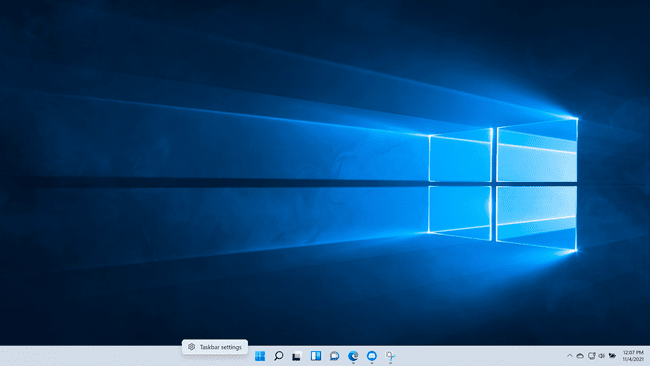
-
დააწკაპუნეთ დავალების ზოლის ქცევა.
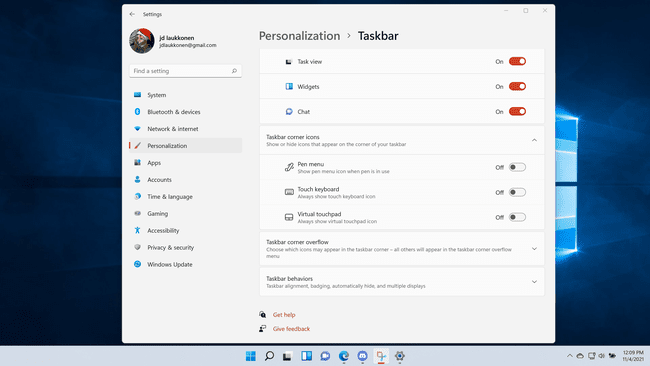
-
დააწკაპუნეთ ყუთის გვერდით ამოცანების პანელის ავტომატურად დამალვა.
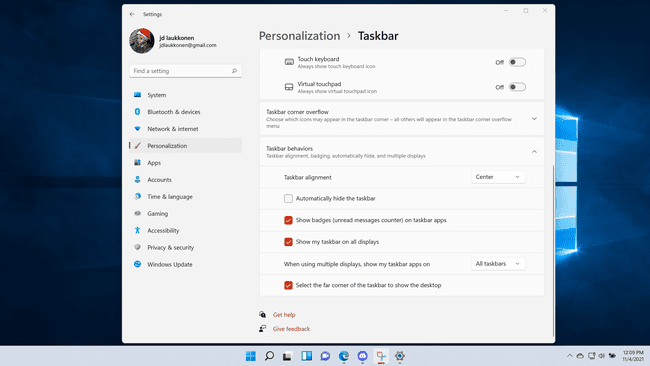
-
ამოცანების პანელი გაქრება.
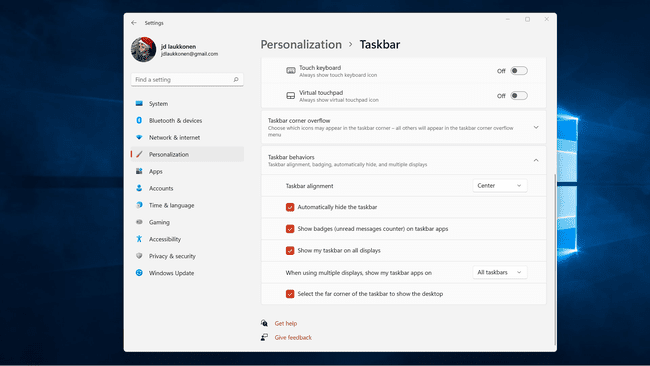
-
დავალების ზოლის დასაბრუნებლად, გადაიტანეთ მაუსი ეკრანის ბოლოში.
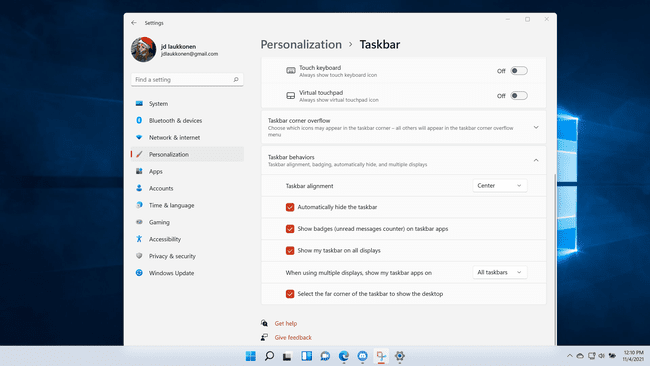
როდესაც მაუსის მოშორებით ეკრანის ქვედა მხრიდან, დავალების პანელი კვლავ გაქრება.
რატომ არ იმალება ჩემი Windows სამუშაო პანელი?
Windows 11-ში დავალების პანელის დამალვისას, ბევრმა ფაქტორმა შეიძლება გამოიწვიოს მისი სარეზერვო ასლის შექმნა. ის შექმნილია იმისთვის, რომ ავტომატურად გამოჩნდეს მაუსის ეკრანის ბოლოში გადაადგილებისას, მაგრამ შეტყობინებებმა და აპებმა შეიძლება გამოიწვიონ ის თავისთავად. თუ თქვენი ამოცანების პანელი არ იმალება, როდესაც ეს უნდა იყოს, ეს ალბათ შეტყობინებების ან აპის გამო, რომელსაც ყურადღება სჭირდება.
თუ თქვენი Windows 11 დავალების პანელი არ იმალება, სცადეთ ეს გამოსწორებები:
- შეამოწმეთ და გაასუფთავეთ თქვენი შეტყობინებები. შეტყობინებებზე წვდომა ხდება ამოცანების პანელის უკიდურეს მარჯვენა კუთხეზე დაწკაპუნებით. თუ თქვენ გაქვთ რაიმე შეტყობინებები, ან დააწკაპუნეთ და წაიკითხეთ ისინი, ან გაასუფთავეთ ისინი და ნახეთ თუ არა ამოცანების პანელი დამალულია.
- შეამოწმეთ აპები, რომლებსაც ყურადღება სჭირდებათ. თქვენს ზოგიერთ აპს შეიძლება ჰქონდეს ნებართვა, გააშუქოს გაფრთხილება თქვენს დავალების პანელზე, რაც ასევე გამოიწვევს ამოცანების ზოლს, თუ ის დამალულია, ან საერთოდ არ დაიმალება. დააწკაპუნეთ თითოეულ ღია აპზე თქვენს დავალების პანელზე და დავალების პანელი უნდა დაიმალოს მას შემდეგ, რაც დააწკაპუნეთ აპზე, რომელიც წარმოადგენს გაფრთხილებას.
- დახურეთ თქვენი აპლიკაციები. ზოგიერთ შემთხვევაში, შეიძლება დაგჭირდეთ თქვენი აპების დახურვა და გადატვირთვა, რომ ამოცანების პანელი დაიმალოს. თუ დააწკაპუნეთ თითოეულ აპლიკაციაზე და დავალების პანელი არ დაიმალა, სცადეთ დახუროთ ყველა თქვენი ღია აპი. თუ ამოცანების პანელი იმალება, შეგიძლიათ შემდეგ კვლავ გახსნათ თქვენი აპლიკაციები სათითაოდ, რომ ნახოთ რომელი იწვევს პრობლემას.
- გადატვირთეთ Windows Explorer. თუ თქვენ მიჰყევით წინა განყოფილების ნაბიჯებს და დავალების პანელი არ დაიმალა, მაშინ შეიძლება დაგჭირდეთ Windows Explorer-ის გადატვირთვა. ამის გაკეთება შეგიძლიათ გახსნით Პროცესების ადმინისტრატორი, მარჯვენა ღილაკით Windows Explorerდა შემდეგ დააწკაპუნეთ Რესტარტი.
- გადატვირთეთ კომპიუტერი. თუ დავალების პანელი მაინც არ იმალება, მაშინ თქვენი კომპიუტერის გადატვირთვა ჩვეულებრივ მოაგვარებს პრობლემას.
რატომ არ იმალება ჩემი სამუშაო პანელი, როცა სრულ ეკრანზე გადავდივარ?
თუ თქვენი ამოცანების პანელი არ იმალება, როდესაც სრულ ეკრანზე გადახვალთ, ეს ჩვეულებრივ იმიტომ ხდება, რომ დავალების პანელი არ არის დაყენებული ისე, რომ ავტომატურად დაიმალოს. მიჰყევით ნაბიჯებს პირველი განყოფილებიდან, თუ ჯერ არ გაგიკეთებიათ, შემდეგ შეამოწმეთ, გამოჩნდება თუ არა ამოცანების პანელი, როდესაც აპის სრულეკრანიან რეჟიმში ხართ. თუ ასეა, მაშინ შეამოწმეთ შესწორებები, რომლებიც მოცემულია მეორე განყოფილებაში, რადგან შესაძლებელია გქონდეთ შეტყობინებები ან აპი, რომელიც ხელს უშლის ამოცანების ზოლის დამალვას.
რატომ არ გამოჩნდება სამუშაო პანელი ჩემს მეორე მონიტორზე Windows 11-ში?
Როდესაც შენ დაამატე მეორე მონიტორი ვინდოუსში და გააფართოვეთ თქვენი დისპლეი ისე, რომ თითოეულ მონიტორზე ჰქონდეს ცალკე დესკტოპები, შეგიძლიათ აირჩიოთ სად გსურთ გამოჩნდეს დავალების პანელი. თქვენ შეგიძლიათ ამოცანების პანელი გამოჩნდეს მხოლოდ თქვენს მთავარ მონიტორზე ან გამოჩნდეს ორივეზე. თქვენ ასევე შეგიძლიათ გამოიყენოთ ეს პარამეტრი დამალვის პარამეტრთან ერთად, რაც საშუალებას აძლევს დავალების ზოლს დაიმალოს ორივე ეკრანზე. როდესაც ამას აკეთებთ, შეგიძლიათ აწიოთ ამოცანების პანელი ორივე ეკრანზე, მაუსის გადაადგილებით ამ ეკრანის ბოლოში.
Windows 11-ს აქვს პრობლემა, როდესაც მეორე მონიტორზე ამოცანების პანელი დაიმალება, თუ მას დააყენებთ, მაგრამ შემდეგ ის უარს იტყვის ამოსვლაზე, როდესაც მაუსის ეკრანის ბოლოში გადაიტანთ. ზოგიერთ შემთხვევაში, ეს გამოწვეულია ჩამაგრებული აპები. თუ ამოიღებთ დამაგრებულ ხატებს თითოეულზე მაუსის მარჯვენა ღილაკით და არჩევით ამოღება ამოცანების ზოლიდან, შეგიძლიათ კვლავ იპოვოთ დავალების პანელის სწორად ფუნქციონირება.
